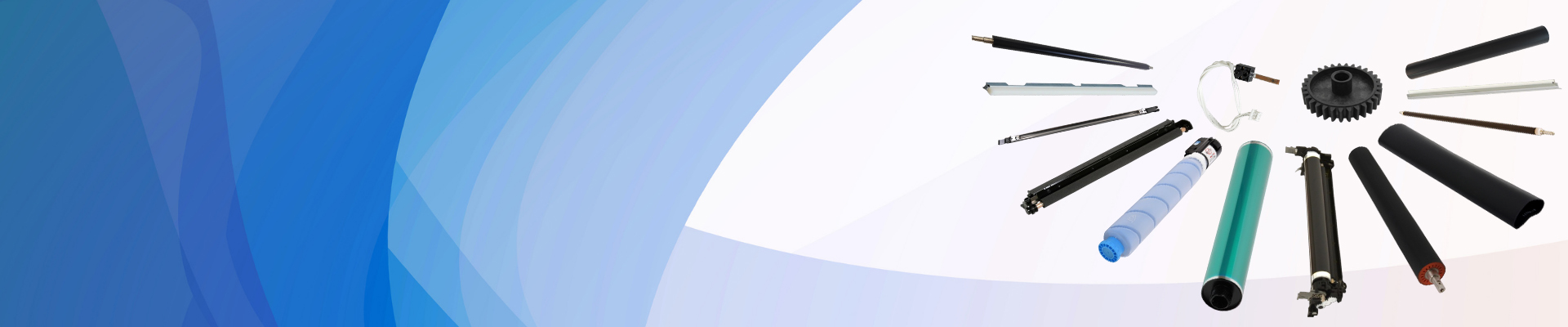Егер сіз жолақты немесе өңсіз баспаларды шығарсаңыз, лас басып шығару механизмінің бұзылуын білесіз. Көп жылдар бойы принтер мен көшірмеге арналған керек-жарақтар саласында жұмыс істеген адам ретінде мен сізге таза басып шығару механизмінің оңтайлы басып шығару сапасына қол жеткізу үшін маңызды екенін айта аламын. Олай болса, принтердің біркелкі және тиімді жұмыс істеуін қамтамасыз ету үшін басып шығару механизмін тазалаудың түпкілікті нұсқаулығын қарастырайық.
Неліктен басып шығару механизмін тазалауымыз керек?
Тазалаудың ұсақ-түйегіне кіріспес бұрын, оның неліктен маңызды екенін айтайық. Басып шығару механизмі сияны қағазға тасымалдайтын бөлік болып табылады. Уақыт өте келе сия кеуіп, саңылауларды бітеп тастайды, нәтижесінде басып шығару сапасы нашар болады. Тұрақты тазалау принтердің өнімділігін сақтауға және оның қызмет ету мерзімін ұзартуға көмектеседі.
Басып шығару механизмі тазалауды қажет етеді. Міне, кейбір белгілер:
1. Егер басып шығаруларыңызда жолақтар немесе сызықтар болса, бұл кейбір саңылаулардың бітеліп қалғанының анық белгісі.
2. Түсіңіз солып немесе сәйкес келмейтін болып көрінсе, оны тазалау қажет болуы мүмкін.
3. Қате туралы хабар: Кейбір принтерлер басып шығару механизміне назар аудару қажет болғанда ескертеді.
Тазалау әдісі
Енді басып шығару механизмін не үшін және қашан тазалау керектігін білетін болсаңыз, қолдануға болатын әдістерді қарастырайық. Екі негізгі әдіс бар: қолмен тазалау және принтердің кірістірілген тазалау функциясын пайдалану.
1. Кірістірілген тазалау функциясы
Қазіргі заманғы принтерлердің көпшілігінде кіріктірілген тазалау мүмкіндіктері бар. Қолдану жолы:
Мәзірге кіру. Принтердің Setup немесе Maintenance мәзіріне өтіңіз.
Тазалау опциясын таңдаңыз. «Басып шығару механизмін тазалау» немесе «Саңылауларды тексеру» деп белгіленген опцияны іздеңіз.
НҰСҚАУЛЫҚТАРДЫ ОРЫНДАҢЫЗ: Принтер сізге бүкіл процесс бойынша нұсқау береді. Бұл әдетте бірнеше минутты алады және сияны қолдануы мүмкін, сондықтан оны есте сақтаңыз.
2. Қолмен тазалау
Кірістірілген мүмкіндіктер жұмыс істемесе, жеңдеріңізді жинап, қолмен тазалау қажет болуы мүмкін. Міне, қадамдық нұсқаулық:
Жабдықтарды жинау: Сізге тазартылған су, түксіз шүберек және шприц немесе тамызғыш қажет болады.
Басып шығару механизмін алып тастау: Басып шығару механизмін қауіпсіз алып тастау туралы нұсқауларды принтердің нұсқаулығынан қараңыз.
Ылғалдау шүмегі: матаны тазартылған суға малып, саптаманы ақырын сүртіңіз. Олар әсіресе бітеліп қалса, саптамаға бірнеше тамшы тазартылған су тамызу үшін шприцті пайдалануға болады.
LET: кептірілген сияны босату үшін басып шығару механизмін шамамен 10-15 минут сулаңыз.
Шайыңыз және құрғатыңыз: саптаманы таза, құрғақ шүберекпен қайтадан сүртіңіз. Қайта жинамас бұрын бәрі құрғақ екеніне көз жеткізіңіз.
Басып шығару механизмін қаншалықты жиі тазалау керек? Бұл пайдалануға байланысты, бірақ жақсы ереже - оны бірнеше ай сайын немесе басып шығару сапасы мәселелерін байқаған кезде тазалау. Жоғары сапалы сияны пайдалану бітелуді азайтуға және жалпы басып шығару сапасын жақсартуға көмектеседі. Қолданбаған кезде, басып шығару механизміне шаң мен қоқыстың түсуін болдырмау үшін принтерді жабыңыз.
Басып шығару механизмін тазалау қиын тапсырма болуы керек емес. Кішкене ноу-хау және дұрыс тәсіл арқылы сіз принтеріңізді ең жақсы пішінде ұстап, жанды, қытырлақ басып шығарулардан ләззат ала аласыз.
Honhai Technology принтер керек-жарақтарының жетекші жеткізушісі болып табылады. үшін басып шығару механизміEpson Stylus Pro 4880 7880 9880 DX5 F187000, Epson L111 L120 L210 L220, Epson 1390 1400 1410 1430 R270 R390, Epson FX890 FX2175 FX2190, Epson L800 L801 L850 L805 R290 R280, Epson LX-310 LX-350, Epson Stylus Pro 7700 9700 9910 7910, Epson L800 L801 L850 L805 R290 R280 R285. Бұл біздің танымал өнімдеріміз. Егер сізді қызықтырса, біздің сатылымдарымызға хабарласыңыз
sales8@copierconsumables.com,
sales9@copierconsumables.com,
doris@copierconsumables.com,
jessie@copierconsumables.com,
chris@copierconsumables.com,
info@copierconsumables.com.
Хабарлама уақыты: 08 қазан 2024 ж